生成和检查结构化的文本代码
从模型窗口生成结构化文本
您必须已经设置了环境和Simulink金宝app®模型来使用金宝app仿真软件PLC编码器™生成结构化文本代码的软件。如果你还没有这样做,请看为结构化文本生成准备模型.
如果你没有
plcdemo_simple_subsystem模型打开,现在打开。打开PLC编码器应用程序。点击公司代码选项卡。
点击设置.
系统弹出“配置参数”对话框。

在PLC的代码生成窗格中选择一个选项目标IDE例如,列表
3 s CoDeSys 2.3.默认的目标IDElist显示支持的完整ide集。金宝app查看由。支持的目标ide的缩减子集金宝app金宝app仿真软件PLC编码器,禁用该选项显示完整的目标列表.要自定义此列表,请使用
plccoderpref函数。点击好啊.
点击生成PLC代码.
这个按钮:
生成结构化文本代码(与公司代码>为子系统生成代码(可选)
将生成的代码存储在
model_name. expplcdemo_simple_subsystem.exp)
当代码生成完成时,一个查看诊断超链接出现在模型窗口的底部。单击此超链接以打开“诊断查看器”窗口。

此窗口包含可单击以打开相关文件的链接。有关更多信息,请参见由Simulink PLC编码器生成的金宝app文件.
使用MATLAB接口
控件可以在命令窗口中为子系统生成结构化文本代码plcgeneratecode函数。您必须已经配置了模型的参数,或者,您也可以使用默认设置。
例如,要从SimpleSubsystem中的子系统plcdemo_simple_subsystem模型:
打开
plcdemo_simple_subsystem模型:plcdemo_simple_subsystem
使用。打开配置参数对话框
plcopenconfigset功能:plcopenconfigset(“plcdemo_simple_subsystem / SimpleSubsystem”)
选择目标IDE。
按照中所述配置子系统为结构化文本生成准备模型.
为子系统生成代码:
generatedfiles = plcgeneratecode(“plcdemo_simple_subsystem / SimpleSubsystem”)
当使用plcgeneratecode对于代码生成,所有诊断消息都打印到MATLAB中®命令窗口。
查看生成的代码
生成代码后,您可以在MATLAB编辑器中查看它。有关为Simulink组件生成的代码如何映射到结构化文本组件的描述,请参见金宝appPLC代码生成基础. 此外,请注意以下事项:
矩阵数据类型:编码器在生成的结构化文本中将矩阵数据类型转换为一维向量(列主)。
生成的代码头:如果您的模型具有作者姓名、创建日期和模型描述,则生成的代码将在标题注释中包含这些项。头文件还列出了模型和生成代码的子系统块的基本示例时间。
代码注释:您可以选择将块描述传播到生成代码中的注释。看到将块描述传播到代码注释.
该图说明了为CoDeSys 2.3版PLC IDE生成的代码。为其他平台生成的代码,如Rockwell Automation®RSLogix™5000是XML或其他格式的,看起来不同。
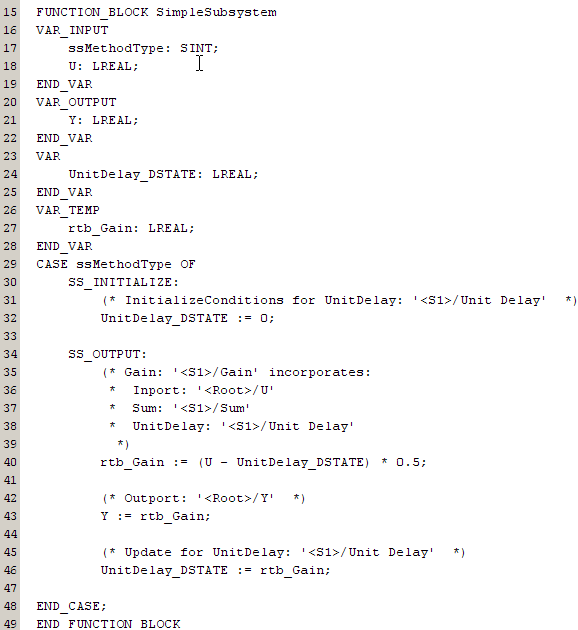
如果您确信生成的结构化文本是好的,可以选择更改您的工作流来自动生成代码并将其导入到目标IDE。有关更多信息,请参见自动导入结构化文本代码.



